Manual ccna modulo 02 03conf routers PDF

| Title | Manual ccna modulo 02 03conf routers |
|---|---|
| Author | Daniel Buitrago |
| Course | Redes Y Servicios |
| Institution | Universidad Católica de Colombia |
| Pages | 12 |
| File Size | 651.3 KB |
| File Type | |
| Total Downloads | 41 |
| Total Views | 147 |
Summary
manual de configuracion de routers...
Description
INTRODUCCIÓN La configuración de los dispositivos de red es una habilidad que todo buen administrador de redes debe poseer. El cabal conocimiento de la interfaz de línea de comandos y las funciones de los mismos constituyen una potente herramienta a la hora de administrar y configurar routers. La adecuada administración de los archivos de configuración facilita en gran medida las labores de recuperación de desastres y aseguran el funcionamiento seguro y continuo de la red.
OBJETIVOS Al finalizar el presente artículo, el lector estará en capacidad de: • • • • • • • • • •
Establecer el nombre del router Fijar las contraseñas Examinar los comando show Configurar una interfaz serial Configurar una interfaz Ethernet o Fast Ethernet. Realizar cambios en la configuración del router Configurar una descripción de interfaz Configurar un mensaje del dia MOTD Configurar tablas de host Comprender la importancia de la documentación y de las copias de respaldo
MODOS DE COMANDO CLI El IOS de Cisco es un sistema operativo modal. Esto significa que opera en diferentes modos jerárquicos y los comandos introducidos en cada modo, afectan solamente a esa jerarquía de objetos y no es posible introducir comandos que no sean propios del modo específico, lo que impide que por accidente se configure un objeto equivocado. Podría decirse que la raíz de la jerarquía de modos de configuración del router es el modo de configuración global, al cual se accede escribiendo el comando configure terminal desde el modo EXEC privilegiado. Los comando ejecutados desde este modo afectan globalmente al dispositivo y desde él se puede acceder a otros modos que controla o gobiernan funciones específicas del dispositivo:
http://www.masterlinux.org
Página 1 de 12
La gráfica superior ilustra los diferentes modos de configuración disponibles en el router y la manera de reconocerlos mediante el prompt del sistema. El comando exit, devuelve al sistema al modo de configuración inmediatamente superior y la combinación de teclas Control+Z, introducidas desde cualquiera de estos modos de configuración específica, envía al sistema al modo EXEC privilegiado. La tabla siguiente ilustra los comandos para ingresar a los diferentes modos del router y el prompt del sistema:
Prompt + Comando
Nuevo prompt
Router>enable Router#configure terminal Router(config)# interface fastEthernet 0 Router(config)# interface serial 0 Router(config)# line con 0 Router(config)# line vty 0 15
Router> Router# Router (config)# Router(config-if)# Router(config-if)# Router(config-line)# Router(config-line)#
Modo EXEC usuario EXEC privilegiado Configuración global Configuración interfaz Fast Ethernet Configuración interfaz Serial Configuración línea de consola Configuración línea VTY (Telnet)
CONFIGURACIÓN DEL NOMBRE DEL ROUTER Asignar un nombre al router es una de las primeras tareas de configuración. El nombre de host, como se le conoce, ayuda en las labores de administración dado que identifica a cada dispositivo de manera exclusiva. Si no se configura un nombre para el router, el nombre por defecto del dispositivo será “Router”.
http://www.masterlinux.org
Página 2 de 12
Gran parte del trabajo de administración y de diagnóstico de fallas se realiza de forma remota. Los usuarios harán telnet a diferentes routers. Los nombres de los dispositivos deben seleccionarse de tal forma que representen su ubicación o la funcionalidad que prestan. El nombre del router se configura desde el modo de configuración global mediante el comando hostname: Router(config)#hostname Tokyo Tokyo(config)# Una vez introducido de manera adecuada el nombre del dispositivo, los cambios se reflejarán en el prompt del sistema, en el que aparecerá el nuevo nombre que ha sido configurado en lugar del nombre por defecto.
CONFIGURACIÓN DE CONTRASEÑAS Es posible configurar contraseñas para restringir el acceso al router a través de cualquiera de los puertos de administración disponibles: consola, auxiliar y telnet o terminal virtual. El acceso al modo EXEC privilegiado también se puede proteger mediante la asignación de una contraseña. La gráfica siguiente muestra los comandos necesarios para establecer cada una de las contraseñas mencionadas.
http://www.masterlinux.org
Página 3 de 12
La contraseña de acceso al modo EXEC privilegiado admite dos formas para establecerla: la primera de ellas, mediante el comando enable password, que permite introducir una contraseña no cifrada, lo que significa que aparecerá tal cual fue introducida si por ejemplo se introduce el comando show running-config desde el modo EXEC privilegiado; mientras que el comando enable secret establece la contraseña y la encripta utilizando el algoritmo MD5. Ambas formas pueden utilizarse simultáneamente en un router pero las contraseñas deberán ser diferentes y la segunda tendrá prioridad sobre la primera. Lo anterior significa, que si por ejemplo, se introducen los siguientes comandos en un router: Router(config)#enable password cont1 Router(config)#enable secret cont2 Para acceder posteriormente al modo EXEC privilegiado, se deberá introducir como contraseña cont2. Dependiendo del modelo del router, el número de conexiones simultáneas de telnet que se pueden habilitar varía. En el caso particular de los enrutadores cisco 1721 se puede configurar el acceso a través de una contraseña para 16 de estas conexiones: Router(config)#line vty 0 15 Router(config-line)#password cisco Router(config)#login Con los comandos anteriores se asigna la contraseña cisco a las diez y seis posibles sesiones. Es una buena práctica reservar una de las conexiones disponibles para un usuario en particular. Lo anterior se logra asignando una contraseña diferente para la última conexión: Router(config)#line vty 0 14 Router(config-line)#password cisco Router(config)#login Router(config)#line vty 15 Router(config-line)#password academia Router(config)#login Es posible conocer las contraseñas mediante la ejecución del comando show running-config desde el modo EXEC privilegiado, lo cual resulta inconveniente. El comando service password-encryption ejecutado desde el modo de configuración global encripta todas las contraseñas impidiendo que alguien no autorizado pueda conocerlas.
http://www.masterlinux.org
Página 4 de 12
USO DE LOS COMANDOS SHOW La herramienta más utilizada para el diagnóstico de fallas y para conocer el contenido de los archivos de configuración es el comando show. Este comando está disponible en cada uno de los modos del router y las opciones disponibles dependen del modo en el que se haga la petición. La lista de opciones del modo Exec privilegiado es un poco más extensa que la del modo EXEC usuario. Para obtener el listado de las diferentes opciones del comando show, se utiliza el comando show ?. Las siguientes son algunas de las opciones: show show show show show show show show show show show show
interfaces controllers serial clock hosts users history flash version ARP protocol startup-configuration running-configuration
CONFIGURACIÓN DE INTERFACES Las interfaces seriales y Ethernet o FastEthernet tienen procesos de configuración similares. Difieren en el hecho de que a las primeras, cuando la interfaz es DCE, se le debe configurar la velocidad del reloj o la sincronización. Por defecto las interfaces de un router están administrativamente desactivadas y el protocolo de línea está desactivado (shutdown), y deben activarse mediante el comando no shutdown. Los siguientes son los pasos para configurar una interfaz: 1. 2. 3. 4.
Ingresar al modo de configuración global Ingresar al modo de configuración de la interfaz específica Asignar la dirección IP y la máscara de subred Ajustar el reloj (Si se trata de una interfaz serial con un cable DCE conectado a ella) 5. Activar la interfaz
http://www.masterlinux.org
Página 5 de 12
Ejemplo de configuración de una interfaz serial Router>enable Router#configure terminal Router(config)#interface serial 0/0 Router(config-if)#ip address 192.168.0.1 255.255.255.252 Router(config-if)#clock rate 56000 Router(config)#no shutdown Ejemplo de configuración de una interfaz Fast Ethernet: Router>enable Router#configure terminal Router(config)#interface FastEthernet 0 Router(config-if)#ip address 192.168.1.17 255.255.255.240 Router(config)#no shutdown
COMPROBACIÓN DE LA CONFIGURACIÓN Y CAMBIOS Una vez configurado un router, el comando show running-config introducido desde el modo EXEC privilegiado muestra la configuración actual o en uso. Si los valores de las variables no son los adecuados, es posible corregirlos mediante cualquiera de los siguientes métodos: 1. Utilizando la forma no del comando específico, introducido desde el modo adecuado. Por ejemplo, para eliminar la dirección IP 192.168.0.17 255.255.255.240, de la interfaz Fast Ethernet 0, se debe entrar al modo de configuración de dicha interfaz e introducir el comando: no ip address. 2. Si los cambios aún no han sido guardados en la NVRAM, se puede proceder a recargar el router mediante el comando reload y comenzar de nuevo la configuración. 3. Sobrescribir la configuración actual mediante el comando copy startup-config runnin-config cuando se tiene guardado un archivo de configuración en la NVRAM o copy tftp running-config cuando el archivo de configuración reside en un servidor tftp. 4. Si se guardaron los cambios en un archivo de configuración en la NVRAM, borrarlo mediante el comando erase startup-config y recargar el router para iniciar el proceso de configuración.
http://www.masterlinux.org
Página 6 de 12
DESCRIPCIÓN DE INTERFACES La descripción de interfaz es un comentario que se puede configurar en cada una de las interfaces de un router. Se utiliza para colocar allí información relevante que describa por ejemplo la ubicación del router remoto al otro lado del circuito o que red se atiende en es circuito. En un entorno con decenas de dispositivos y cientos de interfases y routers separados por grandes distancias, la descripción de las interfaces es muy útil para recordar cierta información que las identifique. La descripción se aplica a una interfaz en particular y se especifica en la configuración de la misma. En el siguiente ejemplo se configura la interfaz Fast Ethernet 0, incluida una descripción para ella: Router>enable Router#configure terminal Router(config)#interface FastEthernet 0 Router(config-if)#description Red de Contabilidad 10 equipos Router(config-if)#ip address 192.168.1.17 255.255.255.240 Router(config)#no shutdown
MENSAJE DE INICIO DE SESIÓN Los mensajes de inicio de sesión son desplegados por el dispositivo cuando se intenta acceder a él mediante la consola o Telnet. Estos mensajes son muy útiles para comunicar a los usuarios información importante acerca de los servicios de red y advertir a las personas no autorizadas sobre la inconveniencia de tratar de acceder al sistema. El mensaje del día - motd, por sus siglas en inglés Message Of The Day, se establece desde el modo de configuración global de la siguiente manera: Router(config)#banner motd # El proximo miercoles el servicio de mail no estara disponible por mantenimiento # Los signos # que encierran el mensaje se conocen como los delimitadores y puede ser cualquier otro carácter, siempre y cuando el mismo no se utilice dentro del mensaje. Por ejemplo, el siguiente comando tendrá el mismo efecto: Router(config)#banner motd ! El proximo miercoles el servicio de mail no estara disponible por mantenimiento !
http://www.masterlinux.org
Página 7 de 12
RESOLUCIÓN DE NOMBRES DE HOST Los protocolos como Telnet utilizan nombres de host para identificar los dispositivos de red. Los routers por ejemplo, deben asociar nombres de host con direcciones IP para comunicarse con otros dispositivos IP. A la lista de nombres de hosts y sus direcciones asociadas se le conoce como tabla de hosts. El software Cisco IOS tiene una memoria caché en donde almacena los mapeos entre los nombres de host y las direcciones IP. La tabla de hosts es utilizada por los comandos EXEC para la resolución de nombres de host y es el mismo mecanismo que utiliza una computadora para relacionar un nombre con una dirección de red. La tabla de hosts a diferencia de los nombres de DNS, tiene sólo significado local en el router en la que está configurada. Cada entrada en la tabla de host se construye mediante el comando ip host introducido desde el modo de configuración global: Router(config)#ip host Bogota 192.168.0.17 Router(config)#ip host Cali 172.16.1.45 Después de configurar la tabla de host, se puede usar el nombre en lugar de la dirección IP para hacer ping o Telnet al dispositivo. Router#ping Bogota Router#telnet Cali
COPIAS DE RESPALDO DE ARCHIVOS DE CONFIGURACIÓN Los archivos de configuración controlan el comportamiento de los dispositivos de la red. La administración de los archivos de configuración es un aspecto importante en la administración de redes. Las copias de respaldo de las configuraciones deben estar actualizadas y deben guardarse en más de una ubicación. Deben estar disponibles para el mantenimiento y el diagnóstico de fallas, pero a su vez deben estar protegidas contra el acceso no autorizado. Se pueden hacer copias de respaldo de la configuración en uso de un router utilizando para ello un servidor tftp y el comando copy: Router#copy running-config tftp
http://www.masterlinux.org
Página 8 de 12
Para esto se debe tener adecuadamente configurado un servidor tftp y conocer su dirección IP.
Después de escribir el comando apropiado, el sistema preguntará por el nombre del host o la dirección IP del equipo donde reside el servidor tftp y posteriormente solicitará el nombre que se desea asignar al archivo de respaldo. De igual forma, se puede cargar a la DRAM un archivo de configuración desde un servidor tftp:
Otra forma de guardar archivos de respaldo cuando no se dispone de un servidor tftp, consiste en utilizar las herramientas de transferencia de HyperTerminal para capturar el contenido del archivo de configuración en uso. Para ello se deben ejecutar los siguientes pasos:
http://www.masterlinux.org
Página 9 de 12
1. Seleccionar la opción “Capturar Texto” del menú “Transferir” de Hyperterminal.
2. Seleccionar el directorio y el nombre con el cual se guardará el archivo y oprimir el botón Iniciar:
3. Desde la consola ejecutar el comando show running-config y oprimir la barra espaciadora hasta cuando se termine de mostrar la configuración actual. 4. Ir al menú “Transferir” de Hyperterminal, “Capturar texto” y seleccionar “detener”.
5. Es necesario editar el archivo que se ha obtenido como resultado de la captura. Se deben eliminar todas aquellas líneas que empiecen por: --More-- ! Show running-config Building configuration Current configuration Además se deben borrar todas las líneas que aparezcan después de la palabra “end”.
http://www.masterlinux.org
Página 10 de 12
Las líneas que comienzan con el signo ! son comentarios que no serán tenidos en cuenta por el dispositivo. Si la configuración tiene contraseñas cifradas, estas deben ser reemplazadas por las contraseñas planas originales. Finalmente, para reconfigurar un router a partir de un archivo de configuración de respaldo se deben seguir los siguientes pasos: 1. Borrar el archivo de configuración inicial del router y reiniciarlo Router#erase startup-config Router#reload 2. Entrar al modo de configuración global Router>enable Router#configure terminal Router(config)# 3. Ir al menu “Transferir” de Hyperterminal y seleccionar la opción “Enviar archivo de texto”:
4. Seleccionar el archivo y aceptar.
Con el proceso anterior, se copiaran y ejecutarán todas las líneas del archivo. Es necesario verificar la inexistencia de errores.
http://www.masterlinux.org
Página 11 de 12
TABLA RESUMEN DE COMANDOS DE CONFIGURACIÓN BÁSICA DESCRIPCIÓN
INDICADOR DE COMANDOS ANTES
INDICADOR DE COMANDOS DESPUÉS
COMANDO
Activar el modo privilegiado
Router>
Enable
Router#
Entrar al modo de configuración desde la terminal
Router#
Configure terminal
Router(config)#
Definir el nombre del host
Router(config)#
Hostname LAB_A
LAB_A(config)#
Establecer contraseña de acceso al modo privilegiado
LAB_A(config)#
Enable secret class
LAB_A(config)#
Establecer un mensaje de inicio de sesión
LAB_A(config)#
banner motd # Laboratorio Cisco #
LAB_A(config)#
Entrar al modo de configuración de la línea de consola
LAB_A(config)#
Line con 0
LAB_A(configline)#
Activar verificación de contraseña de conexión de consola
LAB_A(config-line)#
Login
LAB_A(configline)#
Establecer la contraseña del modo LAB_A(config-line)# usuario para la conexión de consola
Password cisco
LAB_A(configline)#
Salir del modo de configuración de la línea de consola
LAB_A(config-line)#
Exit
LAB_A(config)#
Entrar al modo de configuración de la línea de terminal virtual VTY
LAB_A(config)#
Line VTY 0 15
LAB_A(configline)#
Activar verificación de contraseña de la terminal virtual VTY
LAB_A(config-line)#
Login
LAB_A(configline)#
Establecer la contraseña del modo usuario de terminal virtual VTY
LAB_A(config-line)#
Password cisco
LAB_A(configline)#
Salir del modo de configuración de terminal virtual VTY
LAB_A(config-line)#
Exit
LAB_A(config)#
Entrar al modo de configuración de una interfaz Ethernet (Ejemplo E0)
LAB_A(config)#
Interface E0
LAB_A(config-if)#
Establecer una descripción para la interfaz
LAB_A(config-if)#
description Red de contabilidad
LAB_A(config-if)#
Establecer la dirección IP y la máscara de subred para la interfaz E0
LAB_A(config-if)#
Ip address 192.5.5.1 255.255.255.0
LAB_A(config-if)#
Activar la interfaz E0
LAB_A(config-if)#
No shutdown
LAB_A(config-if)#
Salir del modo de configuración de configuración de la interfaz
LAB_A(config-if)#
Exit
LAB_A(config)#
Entrar al modo de configuración de una interfaz Serial (Ejemplo S0)
LAB_A(config)#
Interface S0
LAB_A(config-if)#
Establecer una descripción para la interfaz
LAB_A(config-if)#
description Enlace ISDN Medellin
LAB_A(config-if)#
Establecer la dirección IP y la máscara de subred para la interfaz S0
LAB_A(config-if)#
Ip address 201.100.11.1 255.255.255.0
LAB_A(config-if)#
Establecer la sincronización DCE (Ejemplo, 56000)
LAB_A(config-if)#
Clock rate 56000
LAB_A(config-if)#
http://www.masterlinux.org
Página 12 de 12...
Similar Free PDFs

Manual ccna modulo 02 03conf routers
- 12 Pages

CCNA-lab-Manual - Labs
- 77 Pages
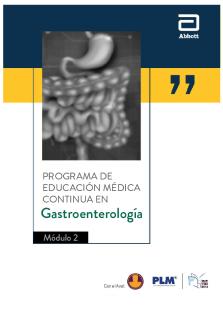
Modulo 02 abbott gastro
- 26 Pages

CCNA Book Lab. Manual v5
- 720 Pages

TP - Configuración Routers Cisco
- 4 Pages

CCNA-lab-Manual converted by abcdpdf
- 77 Pages

MikroTik Routers and Wireless
- 4 Pages

Hacking Cisco Routers
- 11 Pages

Internetworking and routers
- 15 Pages

Biblioteca CCNA
- 487 Pages

CCNA 3 V6 - CCNA 3 V6
- 39 Pages
Popular Institutions
- Tinajero National High School - Annex
- Politeknik Caltex Riau
- Yokohama City University
- SGT University
- University of Al-Qadisiyah
- Divine Word College of Vigan
- Techniek College Rotterdam
- Universidade de Santiago
- Universiti Teknologi MARA Cawangan Johor Kampus Pasir Gudang
- Poltekkes Kemenkes Yogyakarta
- Baguio City National High School
- Colegio san marcos
- preparatoria uno
- Centro de Bachillerato Tecnológico Industrial y de Servicios No. 107
- Dalian Maritime University
- Quang Trung Secondary School
- Colegio Tecnológico en Informática
- Corporación Regional de Educación Superior
- Grupo CEDVA
- Dar Al Uloom University
- Centro de Estudios Preuniversitarios de la Universidad Nacional de Ingeniería
- 上智大学
- Aakash International School, Nuna Majara
- San Felipe Neri Catholic School
- Kang Chiao International School - New Taipei City
- Misamis Occidental National High School
- Institución Educativa Escuela Normal Juan Ladrilleros
- Kolehiyo ng Pantukan
- Batanes State College
- Instituto Continental
- Sekolah Menengah Kejuruan Kesehatan Kaltara (Tarakan)
- Colegio de La Inmaculada Concepcion - Cebu




